:: 구형PC에 윈도우11 설치하기
TPM 2.0등으로 인해 윈도우11 설치불가 메세지가 나오는 구형PC에서 설치하는 방법을 소개한다.
나 같은경우도 나온지 3년밖에 되지않은 라이젠 2400G CPU사용자인데, 설치 불가라고 나와서, 이 프로그램을 이용해서 한 번에 업그레이드를 마쳤다.
업그레이드 실행전, 이 프로그램으로 인한 모든 오류 및 데이터 유실등의 상황에 대해선 설치자 본인이 책임을 져야 함을 유의 하기 바란다. (블로그 주인은 책임없음)
일단 아래 파일을 다운로드하여 압축을 해제한다.
WINDOWS11 UPGRADE.EXE 을 실행시킨다.
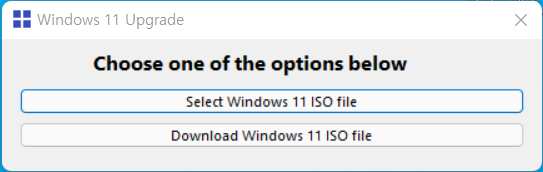
WINDOWS 11 ISO 파일이 있는경우는 위쪽을 선택 한 후 ISO 파일을 선택해주고 없는경우 아래쪽을 선택하여 WINDOWS 11 ISO 파일을 다운로드 받는다.
1. 윈도우11 ISO 있는 경우
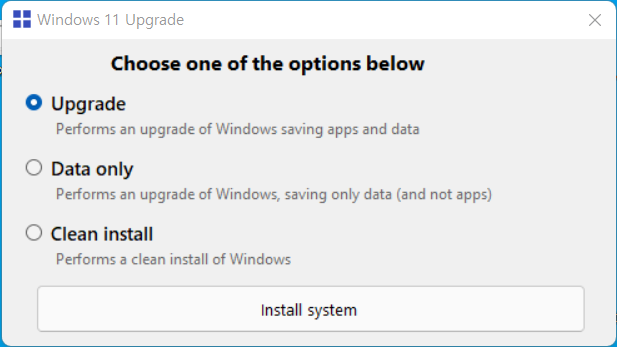
이 창이 뜨고, 원하는 옵션을 선택하면 딘다.
- Upgrade : 윈도우의 앱과 데이터가 보존된 상태로 판올림.
- Data Only : 앱은 사라지고 데이터만 보존된 상태로 판올림.
- Clean Install : 앱과 데이터 모두 사라지고 깨끗한 상태로 판올림.
원하는 메뉴 선택하고 아래 Install System 을 누르면 설치가 진행되며, 중간에 윈도우11을 지원하지 않는 PC라며 설치후 수반되는 오류나 데이터 유실사항은 책임지지 않는다는 메세지가 뜨는데 V체크하고 설치하면 된다.
(물론 이 것에 대한 책임 모두 설치자 본인이 진다. >> 블로그 주인은 책임 없음)
2. 윈도우11 ISO 파일이 없는 경우

이 메뉴가 뜨며 언어를 선택하고 아래에 Select Language First 를 누르면 해당 언어버전의 ISO 파일이 배경화면에 다운로드가 된다.
다운로드후 다시 프로그램을 실행시켜서 Select Windows11 ISO file을 실행하면 된다.
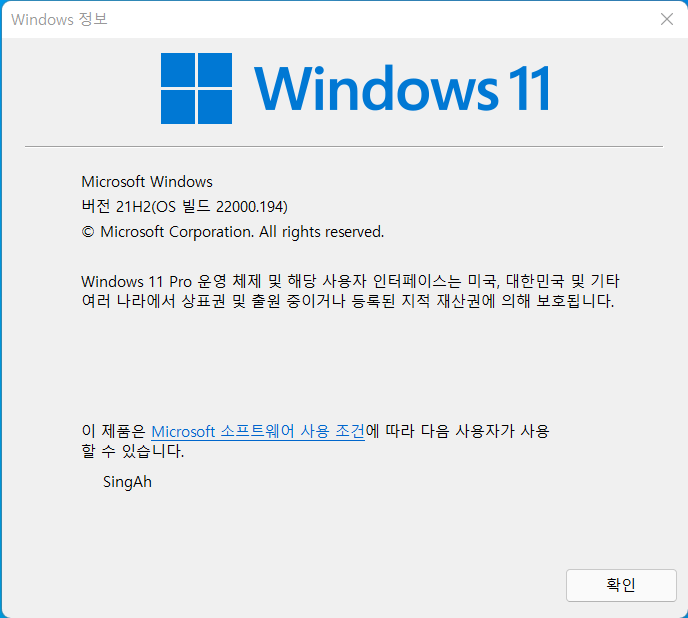
설치완료!
'6. 기타 > IT' 카테고리의 다른 글
| 크롬 계열 웹브라우저 다운로드 속도 올리는 방법 (0) | 2022.05.28 |
|---|---|
| 소니 PS5 (플레이스테이션5) 발표 (5) | 2020.03.19 |
| 사진 보정프로그램 포토스케이프 (12) | 2020.03.07 |
| 기가스톤 메모리 AS신청 (8) | 2020.02.29 |
| 헤놀로지 설치 (0) | 2018.07.01 |


